AirTag được cài đặt để liên kết trực tiếp với Apple ID của người dùng. Do đó để có thể liên kết với Apple ID khác người dùng buộc phải cài đặt lại. Đây là cách khôi phục cài đặt gốc AirTag của Apple.

Cách khôi phục cài đặt gốc AirTag (Factory Reset AirTag)
Như đã đề cập trong phần mở đầu, Airtag được cài đặt để kết nối với duy nhất 1 Apple ID tại 1 thời điểm. Khi muốn chuyển sang liên kết với một Apple ID khác người dùng buộc phải khôi phục cài đặt gốc AirTag hay còn gọi là Factory Reset. Để Factory Reset AirTag bạn có thể thực hiện theo cách sau:
Bước 1: Mở ứng dụng Find My trên điện thoại iPhone hoặc máy tính bảng iPad.
Bước 2: Chạm vào AirTag mà bạn muốn khôi phục cài đặt gốc bằng cách chọn tên của AirTag mà bạn đã đặt từ danh sách hiển thị.
Bước 3: Vuốt lên trên để xem cài đặt nâng cao của AirTag
Bước 4: Chọn Xóa mục (Remove item)
Bước 5: Một popup hiện ra yêu cầu người dùng xác nhận thêm một lần nữa. Lúc này bạn chỉ cần kéo xuống dưới cùng và chạm vào nút Xóa (Remove).
Sau khi thực hiện xong quy trình 5 bước như hướng dẫn ở trên, người dùng đã có thể kết nối tới một Apple ID khác.
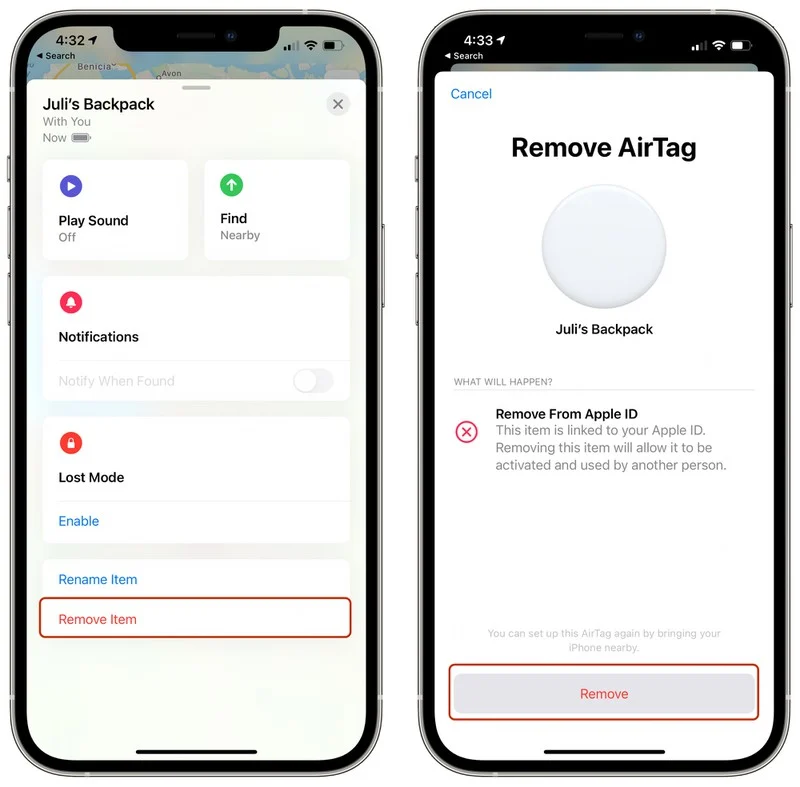
Hướng dẫn xóa AirTag khỏi iPhone trên ứng dụng Find My
Lưu ý: Nếu bạn khôi phục cài đặt gốc một AirTag không nằm trong phạm vi của kết nối Bluetooth, AirTag sẽ không thể khôi phục cài đặt gốc một cách hoàn toàn. Và sau đó bạn phải thực hiện thêm một số thao tác thủ công bằng tay. Để khôi phục AirTag thủ công bạn làm như sau:
Bước 1: Nhấn xuống miếng thép phía sau AirTag
Bước 2: Dùng tay khô để tăng ma sát, xoay miếng thép không gỉ theo ngược chiều kim đồng hồ cho đến khi nắp khựng lại.

Xoay AirTag theo ngược chiều kim đồng hồ để tháo miếng thép
Bước 3: Dùng tay gỡ nhẹ AirTag ra

Dùng tay khô để tránh ảnh hưởng các mạch điện tử bên trong, gỡ AirTag ra
Bước 4: Tháo pin ra
Bước 5: Đặt lại pin vào khay
Bước 6: Nhấn nhẹ pin vào hết khớp cho đến khi nghe tiếng Bíp thì dừng lại.
Bước 7: Tiếp tục lặp lại bước 4 đến bước 6 (4 lần)

Các thành phần bên trong AirTag
Bước 8: Kiểm tra chắc chắn số lần phát ra âm thanh của AirTag tổng cộng là 5
Bước 9: Lắp lại nắp AirTag, xoay theo chiều kim đồng hồ cho đến khi nó khớp vào vị trí.
Tất nhiên, bạn sẽ không phải lặp lại các thao tác nhàm chán này khi người chuyển nhượng AirTag xóa thiết bị trong phạm vi kết nối của AirTag với iPhone. Chúc bạn thành công.
Theo dõi trang tin tức của Hnam Mobile để nhận được những tin tức, thủ thuật và đánh giá tư vấn mới nhất về công nghệ bạn nhé.
Hnam Mobile
Theo Macrumors
Xem Them Chi Tiet
Phu nu phai dep dan ong moi yeu! Sam ngay bo vay dam sieu dep
Thanh xuan nhu mot tach trá Khong mua do hot phi hoai thanh xuan
Xem Them Chi Tiet
Nhung Mon Do Cong Nghe Duoc Yeu Thich
Do Cong Nghe Phu Kien



0 Comments:
Đăng nhận xét